Manual d’ús del Mac
- Et donem la benvinguda
- Novetats del macOS Tahoe
-
- Connectar-se a internet
- Iniciar sessió al compte d’Apple
- Configurar l’iCloud
- Navegar per internet
- Previsualitzar un arxiu
- Fer una captura de pantalla
- Canviar la brillantor de la pantalla
- Ajustar el volum
- Utilitzar els gestos del trackpad i del ratolí
- Utilitzar el Touch ID
- Imprimir documents
- Dreceres de teclat
-
- Apps del Mac
- Obrir apps
- Treballar amb les finestres d’apps
- Ancorar les finestres de les apps
- Utilitzar apps en pantalla completa
- Utilitzar apps a Split View
- Utilitzar l’organitzador visual
- Obtenir apps de l’App Store
- Instal·lar i tornar a instal·lar apps de l’App Store
- Instal·lar i desinstal·lar altres apps
-
- Canviar la configuració del sistema
- Seleccionar la teva imatge d’escriptori
- Afegir i personalitzar ginys
- Utilitzar un estalvi de pantalla
- Afegir un usuari o grup
- Afegir el teu correu i altres comptes
- Automatitzar tasques amb l’app Dreceres
- Crear memojis
- Canviar la imatge d’inici de sessió
- Canviar l’idioma del sistema
- Augmentar la mida del contingut de la pantalla
-
- Introducció a l’Apple Intelligence
- Traduir missatges i trucades
- Crear imatges originals amb l’Image Playground
- Crear el teu propi emoji amb els genmojis
- Utilitzar l’Apple Intelligence amb Siri
- Cerca les paraules adients amb les eines d’escriptura
- Resumir les notificacions i reduir les interrupcions
-
- Utilitzar l’Apple Intelligence a l’app Mail
- Utilitzar l’Apple Intelligence a l’app Missatges
- Utilitzar l’Apple Intelligence a l’app Notes
- Utilitzar l’Apple Intelligence a l’app Telèfon
- Utilitzar l’Apple Intelligence a l’app Fotos
- Utilitzar l’Apple Intelligence a l’app Recordatoris
- Utilitzar l’Apple Intelligence a l’app Safari
- Utilitzar l’Apple Intelligence a l’app Dreceres
- Utilitzar el ChatGPT amb l’Apple Intelligence
- L’Apple Intelligence i la privacitat
- Bloquejar l’accés a les funcions de l’Apple Intelligence
-
- Configurar un mode de concentració per centrar-se en una tasca
- Bloquejar finestres emergents al Safari
- Utilitzar el dictat
- Fer accions ràpides amb els angles actius
- Enviar correus
- Enviar missatges de text
- Fer trucades del FaceTime
- Editar fotos i vídeos
- Utilitzar la detecció de text per interactuar amb el text d’una foto
- Començar una nota ràpida
- Obtenir rutes
-
- Introducció a Continuïtat
- Utilitzar l’AirDrop per enviar ítems a dispositius propers
- Transferir tasques entre dispositius
- Controlar l’iPhone des del Mac
- Copiar i enganxar entre dispositius
- Transmet vídeo i àudio amb l’AirPlay
- Fer i rebre trucades i missatges de text al Mac
- Utilitzar la connexió de l’iPhone amb el Mac
- Compartir la contrasenya de la Wi‑Fi amb un altre dispositiu
- Fer servir l’iPhone com a càmera web
- Inserir dibuixos, fotos i documents escanejats des de l’iPhone o l’iPad
- Desbloquejar el Mac amb l’Apple Watch
- Utilitzar l’iPad com a segona pantalla
- Utilitzar un teclat i un ratolí per controlar el Mac i l’iPad
- Sincronitzar música, llibres i molt més entre dispositius
-
- Configurar “En família”
- Obtenir recomanacions de la funció “En família”
- Afegir membres de la família a un grup d’“En família”
- Eliminar membres de la família d’un grup d’“En família”
- Gestionar la configuració de compartir dels controls parentals
- Compartir una fototeca
- Col·laborar en projectes
- Buscar el contingut que s’ha compartit amb tu
- Trobar familiars i amistats
-
- Connectar una pantalla externa
- Fer servir la càmera
- Connectar un accessori sense fil
- Connectar una impressora al Mac
- Connectar els AirPods al Mac
- Optimitzar l’autonomia de la bateria del Mac
- Optimitzar l’espai d’emmagatzematge
- Gravar discos CD i DVD
- Controlar els accessoris de casa
- Executar el Windows al Mac
-
- Informació inicial
-
- Activar i desactivar ràpidament les funcions d’accessibilitat
- Canviar la configuració d’accessibilitat de les dreceres
- Permetre a les apps d’accessibilitat accedir al Mac
- Activar les opcions d’accessibilitat a la finestra d’inici de sessió
- Utilitzar les opcions de configuració d’accessibilitat en compartir pantalles
-
- Funcions d’accessibilitat per a la visió
- Començar amb el VoiceOver
- Entorn ampliat
- Apropar el que hi ha a la pantalla al Mac
- Fes que el text i les icones siguin més grans.
- Ajusta els colors de la pantalla.
- Veure una versió més gran dels colors o del text
- Llegir o escoltar text a les apps
- Personalitzar el moviment a la pantalla
-
- Controlar el que comparteixes
- Configurar el Mac perquè sigui segur
- Permetre que les apps vegin la ubicació del Mac
- Utilitzar la navegació privada
- Mantenir les teves dades segures
- Entendre les contrasenyes
- Canviar les contrasenyes poc segures o que s’han filtrat
- Utilitzar la protecció de la privacitat del Mail
- Iniciar sessió amb Apple a les apps i als llocs web
- Trobar un dispositiu perdut
- Recursos per al Mac
- Recursos per als teus dispositius Apple
- Copyright i marques comercials

Fer clic amb el botó dret del ratolí al Mac
Al Mac, de fer clic amb el botó dret se’n diu clic secundari o clic amb la tecla de control premuda. Per obrir els menús de drecera, mantén premuda la tecla de control i fes clic en un ítem (com ara l’escriptori, les icones o els arxius) amb el teclat i el ratolí o amb el trackpad.
Fer clic en un ítem amb la tecla de control premuda
Mantén premuda la tecla de control mentre fas clic en un ítem amb el ratolí o el trackpad.
Consell: Si tens un Magic Keyboard amb Touch ID i teclat numèric (USB-C), pots utilitzar la tecla de menú contextual ![]() (situada sota la tecla F13) per obrir un menú de dreceres amb el teclat.
(situada sota la tecla F13) per obrir un menú de dreceres amb el teclat.
També pots configurar opcions addicionals per al ratolí o el trackpad quan facis clic amb la tecla de control premuda.
Fer clic als ítems amb la tecla de control premuda utilitzant només el ratolí
Per fer clic amb la tecla de control premuda utilitzant només el ratolí, potser caldrà que en canviïs la configuració.
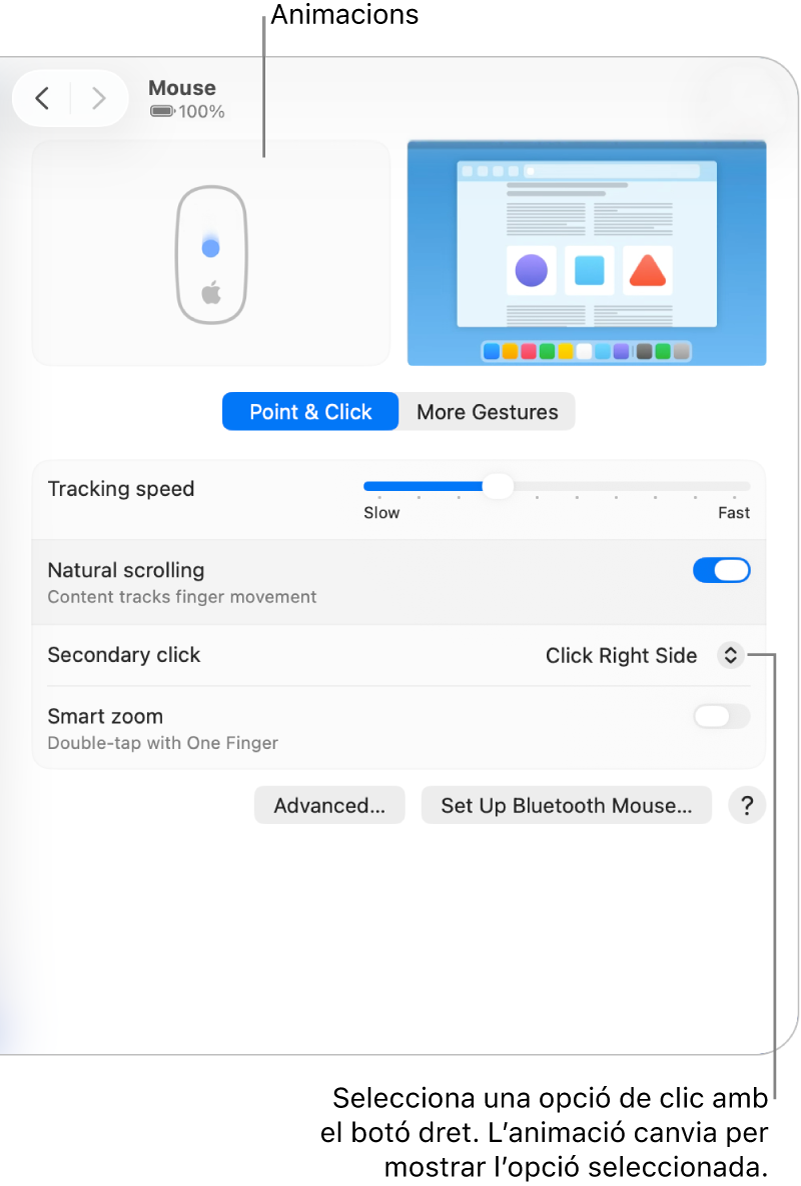
Ves a l’app Configuració del Sistema
 del Mac.
del Mac.Fes clic a “Ratolí”
 a la barra lateral (pot ser que hagis de desplaçar-te cap avall).
a la barra lateral (pot ser que hagis de desplaçar-te cap avall).Fes clic al menú desplegable “Clic secundari” i selecciona una opció.
Pots fer clic al costat dret o esquerre del ratolí, el que et resulti més còmode.
Fer clic als ítems amb la tecla de control premuda utilitzant només el trackpad
Per fer clic amb la tecla de control premuda utilitzant només el trackpad, potser caldrà que en canviïs la configuració.
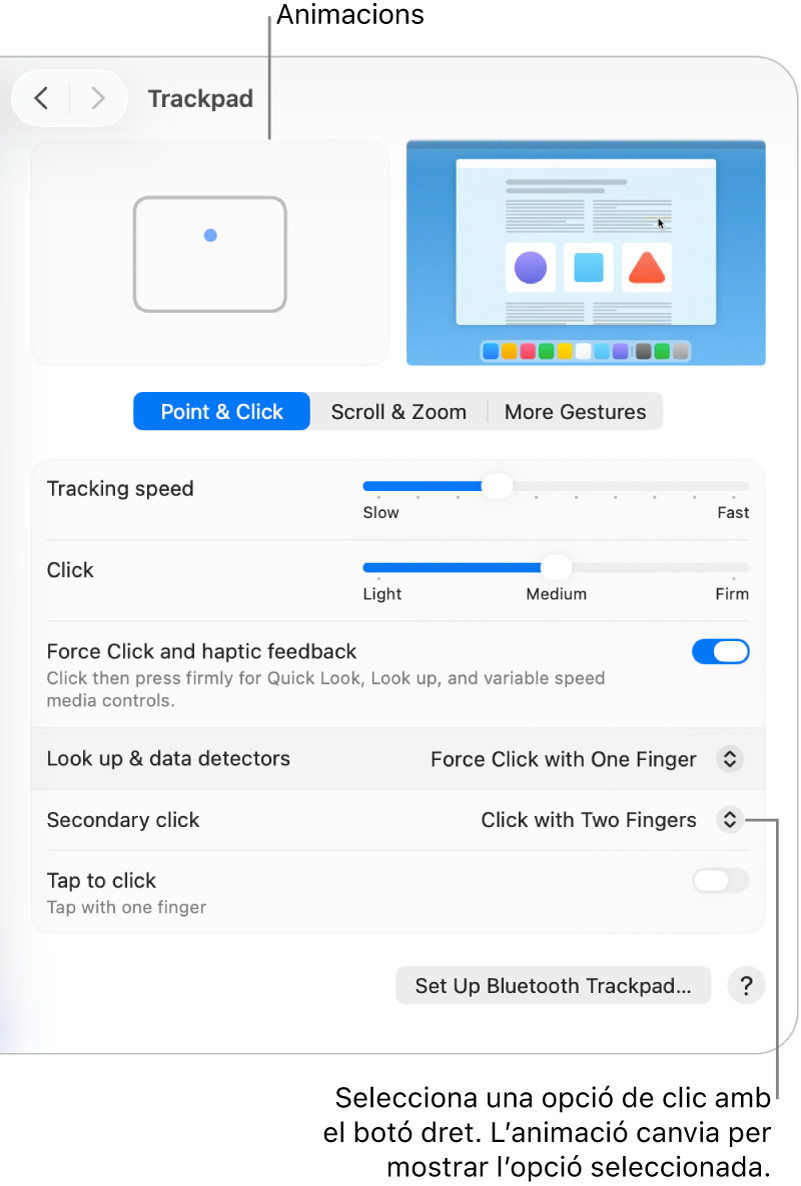
Ves a l’app Configuració del Sistema
 del Mac.
del Mac.Fes clic a “Trackpad”
 a la barra lateral (pot ser que hagis de desplaçar-te cap avall).
a la barra lateral (pot ser que hagis de desplaçar-te cap avall).Fes clic al menú desplegable “Clic secundari” i selecciona una opció.